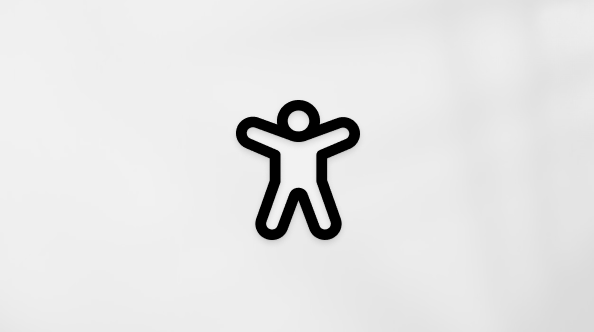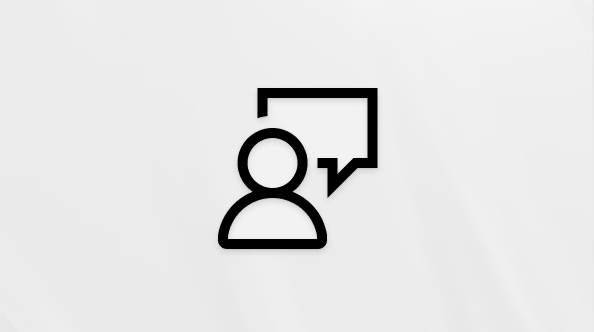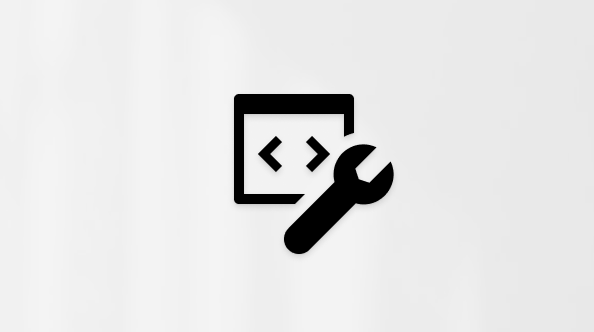Microsoft Teams (免费版) 中的每个一对一聊天和群组聊天都有聊天详细信息,你可以在其中找到共享文件等。
注意: 此功能目前在适用于 iOS 和 Android 的 Microsoft Teams (免费版) 上可用。
在“ 聊天 
在聊天详细信息中,你将找到:
-
聊天控件: 静音、固定、查找等。
-
人员:添加其他参与者或查看群聊中的当前参与者。
-
照片:任何共享到组的照片都可供查看。
-
文件:可在此部分中找到共享到组的文档。
-
链接:显示群组聊天中的共享链接。
-
一起执行更多操作:
-
共享照片: 共享照片
-
退出聊天:退出群组聊天。
-
在“ 聊天 
在聊天详细信息中,你将找到:
-
聊天控件: 静音、固定、查找等。
-
人员:添加其他参与者或查看群聊中的当前参与者。
-
照片:任何共享到组的照片都可供查看。
-
文件:可在此部分中找到共享到组的文档。
-
链接:显示群组聊天中的共享链接。
-
一起执行更多操作:
-
共享照片: 共享照片
-
退出聊天:退出群组聊天。
-
联系我们
如需更多帮助,请联系支持人员或在 Microsoft Teams 社区中询问问题。